E-postayı görüntüleme, oluşturma ve yanıtlama
Kullanıcılar, zengin metin düzenleme ve sürükle ve bırak ek özelliklerini ve e-postalara görüntü katıştırma işlevlerini kullanarak e-posta oluşturmalarına, yanıtlamalarına ve göndermelerine yardımcı olan kolaylaştırılmış erişimle e-postaları daha hızlı görüntüleyebilir, oluşturabilir ve gönderebilir.
E-postalara erişin ve görüntüleyin
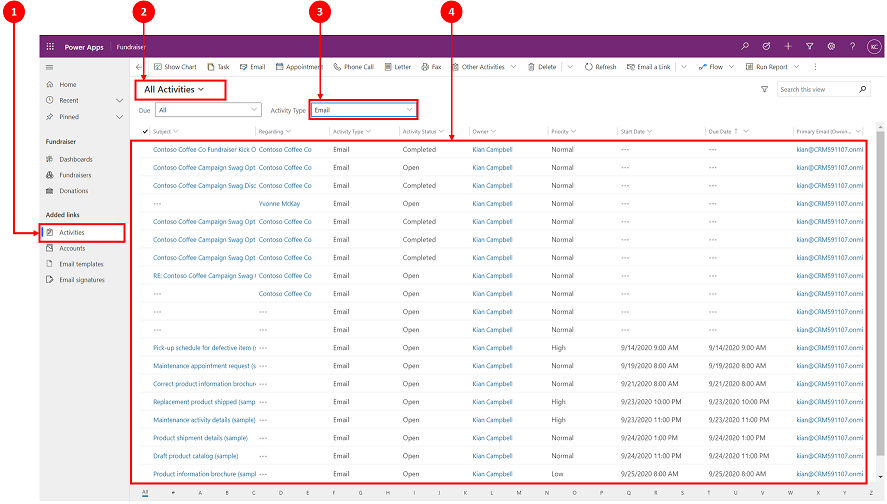 Gösterge
Gösterge
- Etkinlikler'i seçin
- Tüm Etkinlikler öğesini seçin
- Aktivite Türü altından E-posta öğesini seçin
- E-posta listesi aşağıdaki ekranda görüntülenir
Bir e-posta oluştur
Zengin metin düzenleme ve sürükleyip bırakma veya görüntüleri kopyalayıp yapıştırma gibi e-posta yetenekleri, e-posta oluştururken müşteri etkileşimlerini zenginleştirir.
Sistem yöneticiniz tarafından etkinleştirildiğinde e-postaya üst gezinti çubuğundan erişebilirsiniz.
Bir e-posta oluştur
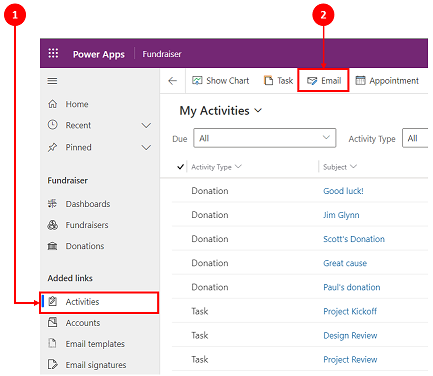
- Etkinlikler'i seçin
- Komut çubuğunda, E-posta'yı seçin. Daha sonra bir e-posta, oluşturmaya başlayabileceğiniz yeni bir pencerede açılır.
Bir e-posta formunun yapısı
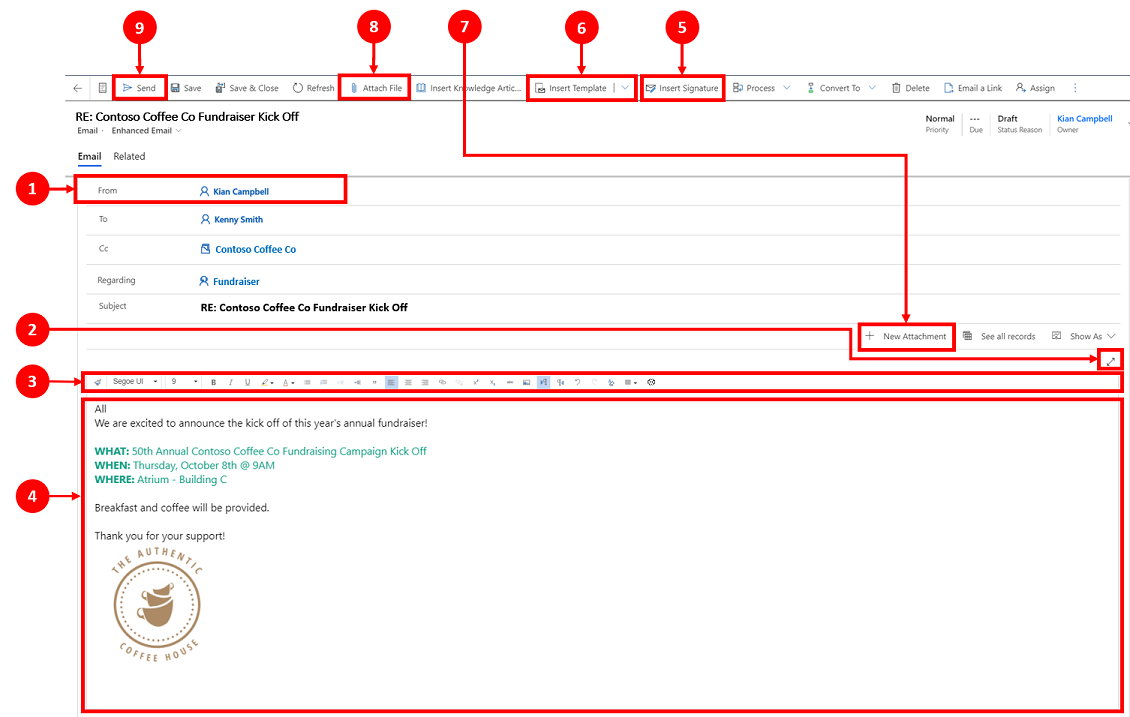
Gösterge
Kimden. Kimden alanında gösterilecek ad, o anda oturum açmış olan kullanıcıya göre otomatik olarak doldurulur.
Genişlet. Genişletme
 simgesi, e-postanızı tam ekran görünümünde oluşturmanıza ve işiniz bitince küçültmenize olanak sağlar.
simgesi, e-postanızı tam ekran görünümünde oluşturmanıza ve işiniz bitince küçültmenize olanak sağlar.Zengin metin düzenleyicisi. Bu araç çubuğu, e-postalarınızı biçimlendirmenize yardımcı olur. Düzenleyici, varsayılan olarak düzenleme özelliklerinin tam listesini görüntülemek için genişletilebilecek tek bir satır olarak gösterilir. Daha fazla bilgi için bkz. E-postada zengin metin düzenleyici araç çubuğunu kullanma ve E-posta için erişilebilirlik kısayolları. Kullanıcı Kişiselleştirmesi.
 simgesi, e-postalarınızın varsayılan yazı tipini ve yazı tipi boyutunu ayarlamanıza olanak sağlar. Ayarlandıktan sonra, Yazı tipi ve Yazı Tipi Boyutu bu değerleri varsayılan olarak görüntüler.
simgesi, e-postalarınızın varsayılan yazı tipini ve yazı tipi boyutunu ayarlamanıza olanak sağlar. Ayarlandıktan sonra, Yazı tipi ve Yazı Tipi Boyutu bu değerleri varsayılan olarak görüntüler.Gövde. Gövde, bir e-postayı oluşturduğunuz ve/veya yanıtladığınız yerdir.
İmza Yerleştir. İletinizi kişiselleştirmek için bu komutu kullanın.
Şablon Yerleştir. Bu, bir e-posta şablonu uygulamak için kullanılır.
Daha fazla bilgi için bkz. E-posta şablonu ekleme.Not
Şablon seçmek için Kime kutusunda bir alıcının bulunması gerekir.
Yeni Ek. Bu komut, e-postalarınıza bir dosya eklemek için kullanılır.
Dosya Ekle. Bu komut "artı"
 ek iliştirmek için icon işlevi.
ek iliştirmek için icon işlevi.Not
E-postanızı kaydettikten sonra, Dosya Ekle ve Yeni Ekler seçeneklerini birbiri yerine kullanabilirsiniz.
Gönder. Bu simgeyi
 işiniz bittiğinde e-postanızı Göndermek için kullanın.
işiniz bittiğinde e-postanızı Göndermek için kullanın.Önemli
- Kimden ve Kime alanları kullanıcıya ve özgün kaydın hesabına ve ilgili kişisine göre otomatik olarak doldurulur.
E-posta yanıtlama
E-posta yanıtlama yönteminiz uygulamanızda nerede olduğunuza bağlıdır.
Sistem yöneticiniz tarafından etkinleştirildiğinde, e-posta seçeneği üst gezinti çubuğunda ve etkinlikler komut çubuğunda görüntülenir.
Not
En iyi performans, HTML içerik boyutu 1 MB veya daha az olduğunda elde edilir. HTML içeriğinizin boyutu 1 MB'yi aştığında içeriği yükleme ve düzenleme yanıt sürelerinin daha yavaş olduğunu fark edebilirsiniz. Görüntü içeriğine varsayılan olarak içerik HTML'sinden başvurulur ancak HTML içeriğinin bir parçası olarak depolanmaz, bu nedenle varsayılan yapılandırmada görüntüler performansı olumsuz etkilemez.
Gelişmiş alıcı işleme
Yöneticiniz, E-posta Alıcısı denetimi bileşenini bir e-posta formuna eklemişse kullanıcılar aşağıdaki eylemleri gerçekleştirebilir:
Alıcı adlarını Kime, Bilgi ve Gizli alanlarına sürükleyin ve bırakın.
Alıcının e-posta adresini, adıyla birlikte görüntüleyin.
Alıcıların iletişim durumunu ve ofis dışında iletilerini görüntüleyin.
Çözümlenmemiş e-posta adresini daha hızlı çözümleyin. E-posta düzenleyicisinde çözümlenmemiş bir e-posta adresi varsa, uygulama bir başlık iletisi ve e-postayı eşlemek için Gözden geçir seçeneğini görüntüler. Çözümlenmemiş e-posta adresini görüntülemek ve var olan bir kayda eşlemek için düğmeyi seçin.
Not
Çözümlenmemiş e-posta adresini salt okunur e-posta için çözümleyemezsiniz.
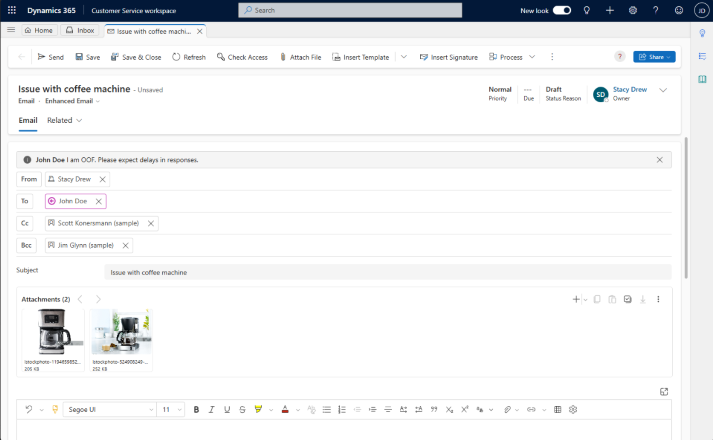
E-postaya erişin
E-postaya erişirken kullanabileceğiniz birkaç seçenek vardır.
Seçenek 1:

- Komut çubuğunda E-posta’yı seçin.
Not
E-posta seçeneği, yalnızca sistem yöneticisi tarafından etkinleştirildiğinde açılan listede ve komut çubuğunda görüntülenir.
Seçenek 2:
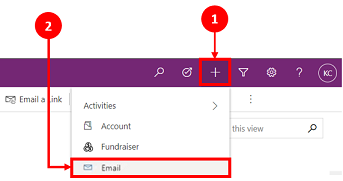
- Gezinti çubuğundan, artı
 simgesini tıklayabilirsiniz.
simgesini tıklayabilirsiniz. - Açılır listeden E-posta öğesini seçin.
- Gezinti çubuğundan, artı
Varsayılan yazı tipini ve yazı tipi boyutunu ayarlama
E-posta metniniz için varsayılan yazı tipini ve yazı tipi boyutunu ayarlayabilirsiniz. Aşağıdaki adımları gerçekleştirin:
- E-posta düzenleyicinse, Zengin metin düzenleyicisi araç çubuğunda,
 öğesini seçin.
öğesini seçin. - Kullanıcı Kişiselleştirmesi'nde Yazı Tipi ve Yazı Tipi Boyutu'nu seçin.
- Tamam'ı seçin. Uygulama, zengin metin düzenleyicisi araç çubuğunun Yazı Tipi ve Yazı Tipi Boyutu alanlarında belirtilen değerleri varsayılan değerlere ayarlar.
Yöneticiniz varsayılan yazı tipi ve yazı tipi boyutunu ayarladıysa, uygulama zengin metin düzenleyicisi araç çubuğunun Yazı Tipi ve Yazı Tipi Boyutu alanlarındaki değerleri görüntüler.
E-postayı zaman çizelgesinde yanıtlama
Zaman Çizelgesi'nde e-postaları yanıtlarken sağ üst köşedeki komut çubuğunda yanıt seçenekleri sunulur. Bir seçenek belirlediğinizde, e-postanız otomatik olarak ayarlanır ve iletinize başlamaya hazır durumda açılır.
Zaman çizelgesinde e-postalarla çalışırken aşağıdaki komut seçeneklerini kullanabilirsiniz.

- Yanıtla. Aldığınız e-postanın göndericisine doğrudan yanıt vermek için bu komutu kullanın.
- Tümünü Yanıtla. Aldığınız bir e-postadaki tüm kişileri yanıtlamak için bu komutu kullanın.
- İlet. E-postayı başka birine iletmek için bu komutu kullanın.
Geri Bildirim
Çok yakında: 2024 boyunca, içerik için geri bildirim mekanizması olarak GitHub Sorunları’nı kullanımdan kaldıracak ve yeni bir geri bildirim sistemiyle değiştireceğiz. Daha fazla bilgi için bkz. https://aka.ms/ContentUserFeedback.
Gönderin ve geri bildirimi görüntüleyin